Como ler páginas lado a lado como um livro no Microsoft Word
O padrão do Microsoft Word é o layout vertical quando você abre um documento. E se você quisesse ler as páginas lado a lado? O Word também oferece esse layout e torna muito mais fácil folhear um documento de várias páginas em widescreens e telas sensíveis ao toque. Vamos ver como usar o movimento da página lado a lado no Word.
Este recurso está disponível apenas no Microsoft 365 no momento.
Leia as páginas lado a lado no Word
O comando Side to Side é outra maneira de visualizar seus documentos no Word . Siga estas etapas para configurar a visualização.
- Abra o documento de várias páginas no Word.
- Vá para Exibir . Selecione a opção Layout de impressão se você estiver em outra exibição como o Layout da web.
- Selecione Lado a lado no grupo Movimento da página na faixa de opções. A opção Layout de impressão ativa esta opção.
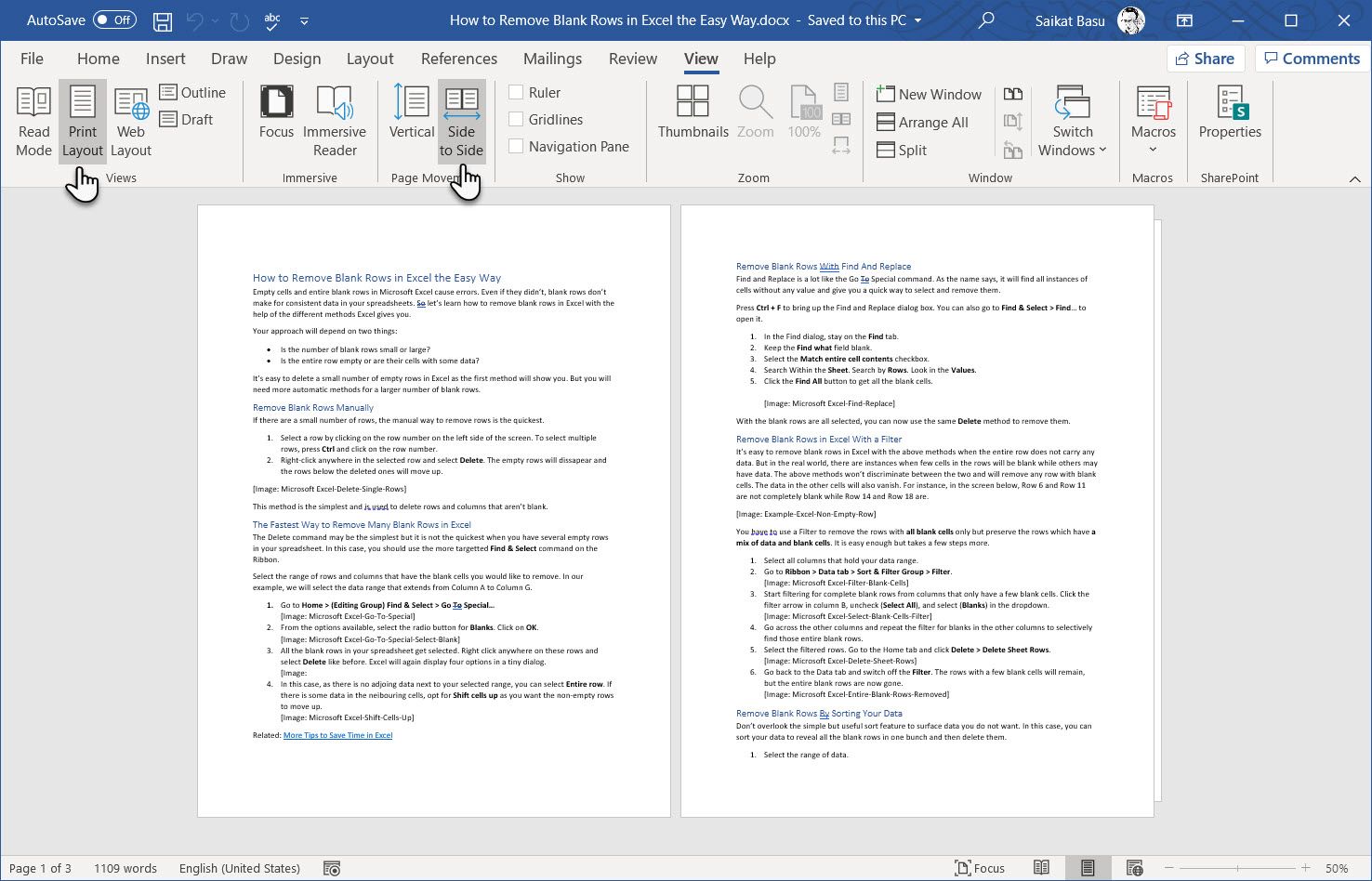
Com o Side to Side, agora você pode ver páginas inteiras deslizando cada página da direita para a esquerda ou da esquerda para a direita. Em telas sensíveis ao toque, você pode usar os dedos para folhear as páginas como um livro. Em outros dispositivos, você pode usar a barra de rolagem horizontal ou a roda do mouse para mover as páginas à vista.
Você pode reverter para a opção de layout Vertical do grupo Movimento da Página na Faixa de Opções.
Vá para a página certa com zoom
A opção Lado a lado também ativa outro recurso chamado Miniaturas no grupo Zoom. Você verá todos os outros comandos esmaecidos.
Selecione Miniaturas para exibir todas as páginas como blocos. Use as teclas de seta para selecionar qualquer bloco (ou miniatura) e pressione Enter para pular para essa página em um instante. Estranhamente, selecionar com o mouse não funciona quando o Word exibe as páginas como miniaturas.

Alterne o botão Miniatura para mover rapidamente das páginas lado a lado para o layout Lado a Lado. Você também pode pressionar Ctrl e usar a roda do mouse para ir e voltar entre as visualizações. Em uma tela de toque, basta beliscar para diminuir o zoom nas miniaturas.
O recurso Lado a Lado combinado com miniaturas pode tornar a leitura de um documento longo mais fácil em uma tela de toque e o espaço maior dos monitores widescreen.
